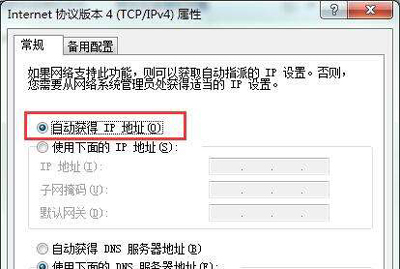1、按组合键win+r打开运行窗口,输入services.msc并回车 2、调出服务窗口后,找到DHCP Client服务并双击将其打开 3、打开dhcp服务后,将其启用类型改为自动,服务状态改为已启动,然后按确
1、按组合键win+r打开运行窗口,输入services.msc并回车
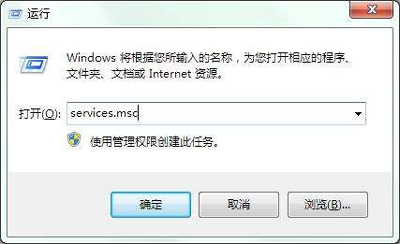
2、调出服务窗口后,找到“DHCP Client”服务并双击将其打开
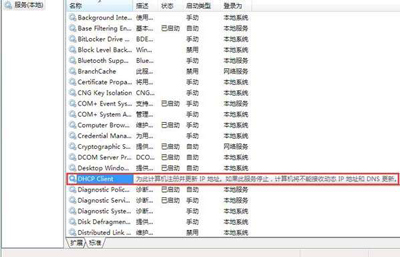
3、打开dhcp服务后,将其启用类型改为自动,服务状态改为已启动,然后按确定保存设置即可
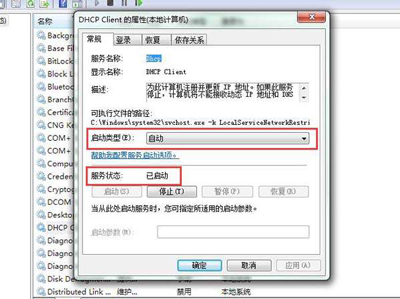
4、重新启用本地连接,查看问题是否解决。
如果问题依旧,则是另外一种情况所造成的了,那是由于用户手动设置了ip,一般将本地连接的ip地址设置自动获取即可解决,具体方法如下:
1、按照路径“控制面板网络和Internet网络连接”依次展开,右键点击本地连接,选择属性
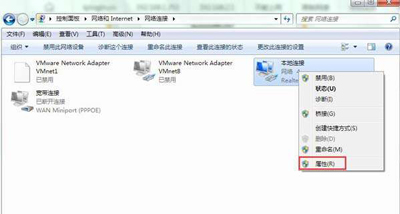
2、在本地连接属性窗口中,选中internet协议版本4(tcp/ipv4),然后点击属性选项
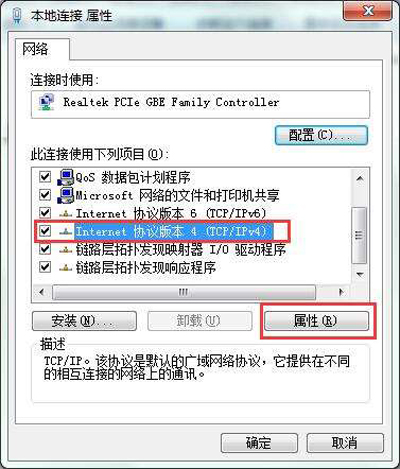
3、最后点击自动获得ip地址即可,按确定保存设置